다른 많은 온라인 애플리케이션과 마찬가지로 WhatsApp은 사용자의 데이터를 비공개로 안전하게 유지하기 위해 최선을 다합니다. 이 플랫폼은 한 번에 한 번의 로그인, 이중 인증 등의 기능을 갖추고 있어 비교적 안전합니다.
그러나 인터넷에 연결된 모든 것과 마찬가지로 사악한 개인이 기꺼이 탐색할 수 있는 보안 취약점이 있습니다. WhatsApp의 특성상 계정이 침해되었다고 생각되면 빠르게 조치하는 것이 중요합니다.
이 글에서는 WhatsApp에서 의심스러운 활동을 발견하는 방법과 계정을 보호하는 방법을 알려드립니다. 뛰어 들어보세요!

1. WhatsApp 계정에 로그인하세요
WhatsApp 보안이 어떻게 작동하는지 더 잘 이해하기 위해 먼저 계정에 로그인하는 과정을 안내해 드리겠습니다. WhatsApp은 두 가지 액세스 방법을 제공합니다. 온라인과 통해 iOS WhatsApp 메신저 아니면 그 안드로이드 WhatsApp 앱 .
WhatsApp의 웹 버전을 사용하면 휴대폰 화면을 탭하는 대신 키보드로 입력할 수 있으므로 입력하기가 훨씬 쉬워집니다. 그러나 모바일 장치로 시작해야 합니다.
- 탭하여 태블릿이나 휴대폰에서 WhatsApp 웹 세션을 엽니다. 수직 줄임표 (세로 점 3개) 메뉴 아이콘이 기본 WhatsApp 창에 있습니다.

- 선택하다 WhatsApp 웹 . 그러면 다음 단계에서 사용할 카메라가 열립니다.
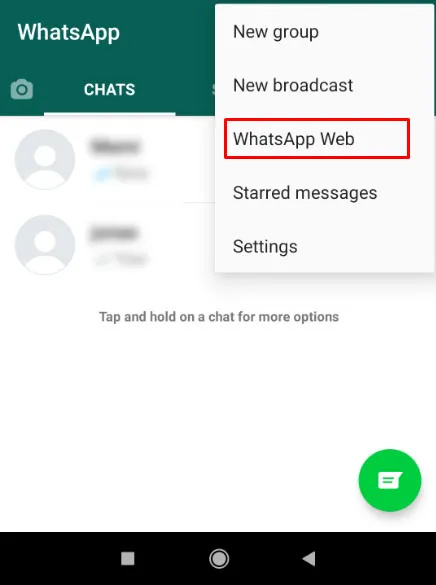
- 브라우저에서 WhatsApp Web을 열면 얻을 수 있는 QR 코드를 스캔하라는 메시지가 표시됩니다.
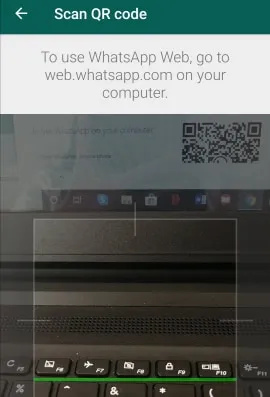
- 열려 있는 WhatsApp 웹 PC에서 브라우저를 사용하세요.
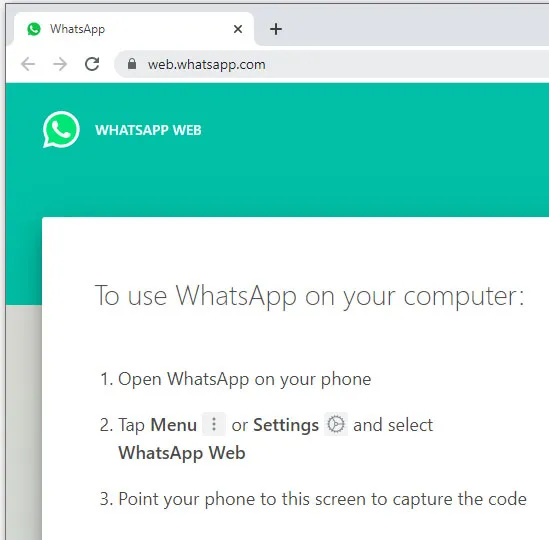
- 장치의 카메라를 사용하여 브라우저 창에서 QR 코드를 스캔하세요.
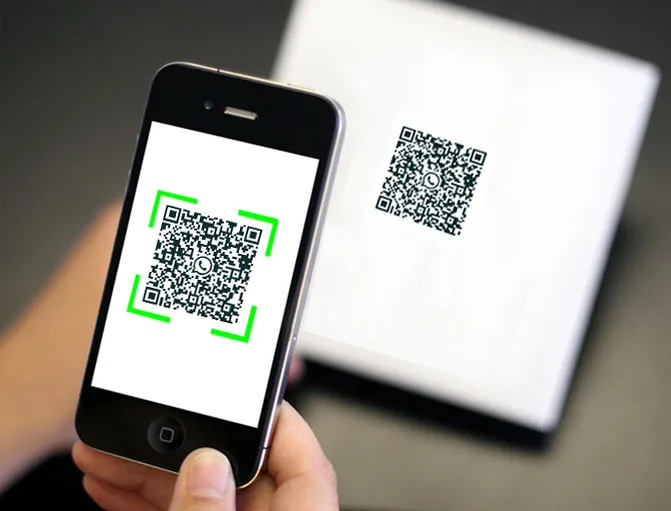
이제 PC 키보드를 사용하여 메시지를 입력할 수 있으며 휴대폰의 WhatsApp 창이 브라우저에 표시되는 것과 일치하여 평소처럼 채팅하고 상호 작용할 수 있습니다.
2. 누군가가 귀하의 WhatsApp 계정을 사용하고 있는지 확인하세요
WhatsApp은 비교적 사용하기 쉽습니다. 안타깝게도 침입자가 애플리케이션과 상호 작용하지 않는 경우 침입자를 찾아내는 것이 어려울 수 있습니다. 이 시나리오는 대화를 도청하려는 사람일 가능성이 높지만 일부 해커는 귀하의 계정을 탈취하려고 합니다.
의도와 관계없이 이 섹션을 사용하여 누군가가 귀하의 계정에 있다는 경고 신호에 대해 교육할 것입니다.
- WhatsApp 활동 확인 . WhatsApp을 열면 먼저 메시지 목록이 표시됩니다. 모르는 사람으로부터 보내거나 받지 않은 메시지가 있는지 이 목록을 검토하세요.
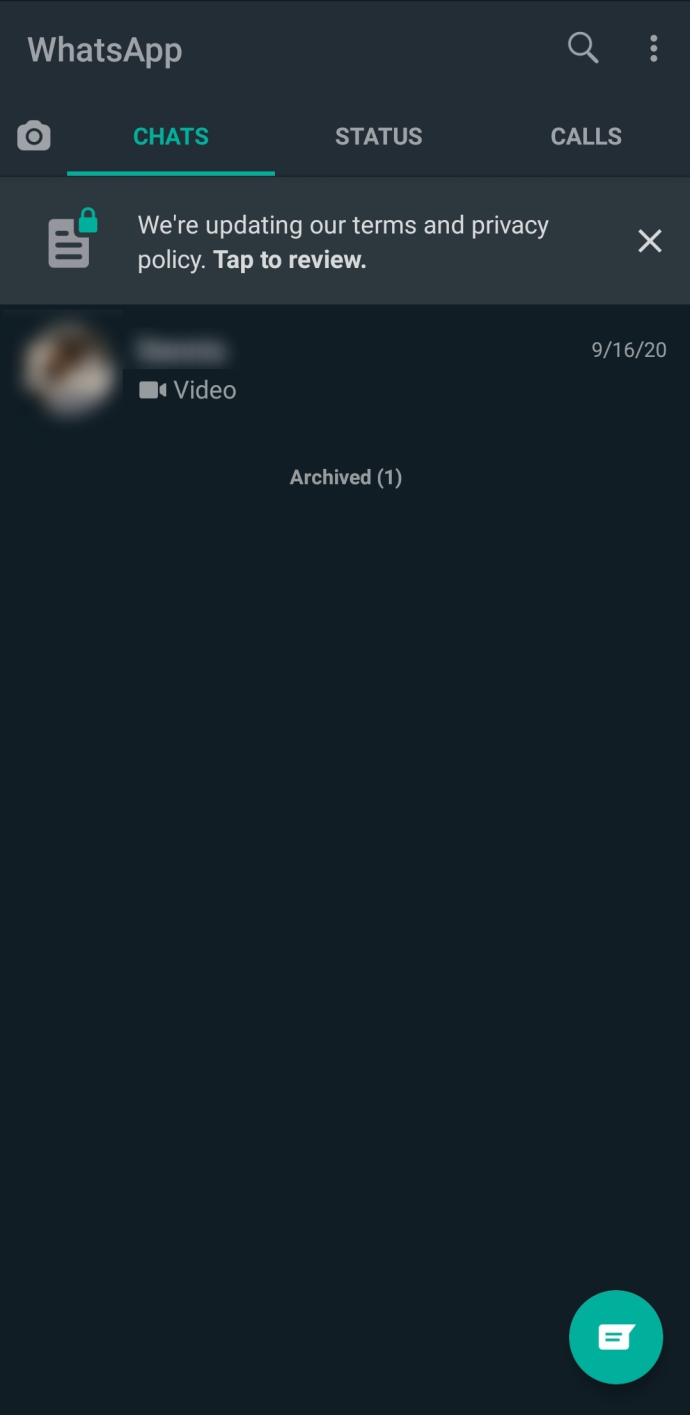
- 연락처 정보를 확인하세요 . 침입자가 귀하의 계정을 하이재킹하려고 시도하면 귀하의 연락처 정보가 변경되기 시작합니다. 모바일에서는 수직 줄임표 (세로 점 3개)는 오른쪽 상단에 있습니다.

- 수도꼭지 설정 .
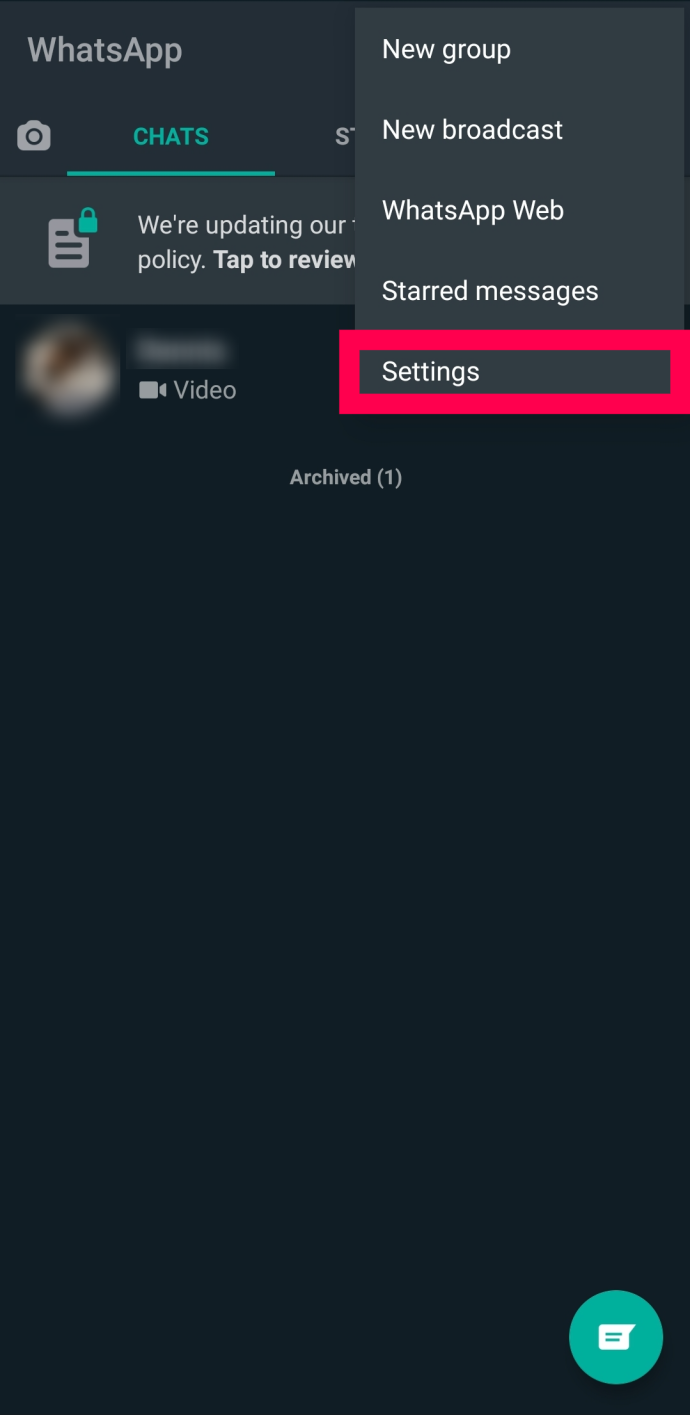
- 선택하세요 프로필 메뉴 상단에 있습니다.
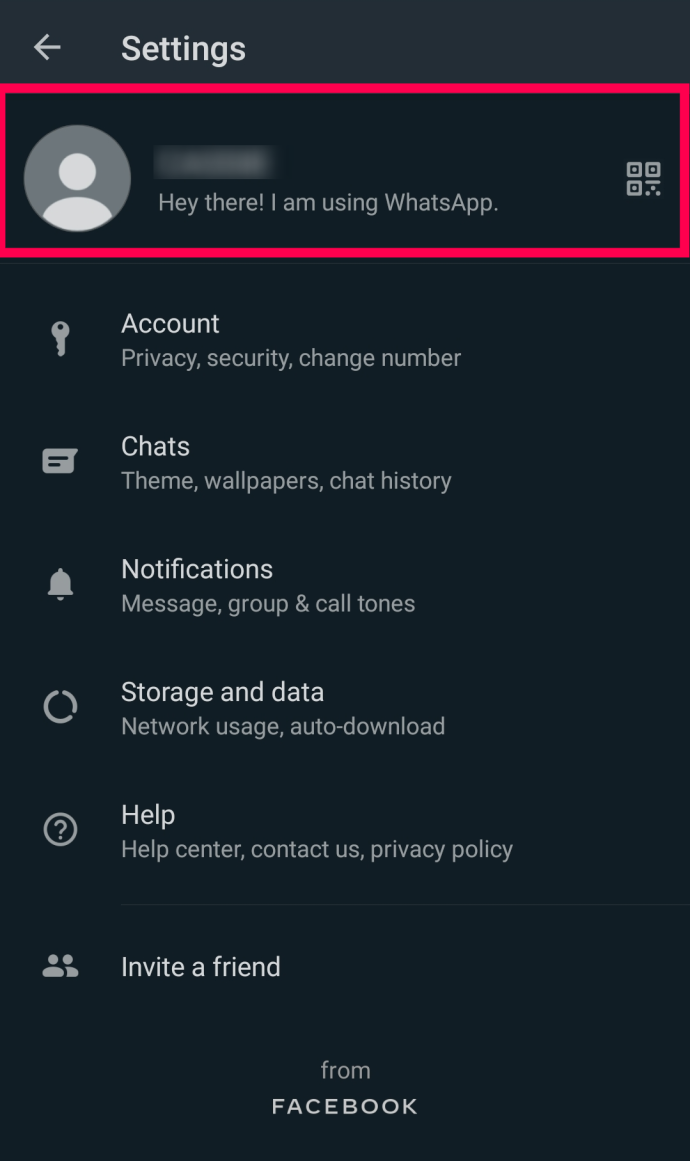
- 정보를 검토하고 정보가 정확하고 최신인지 확인하세요.
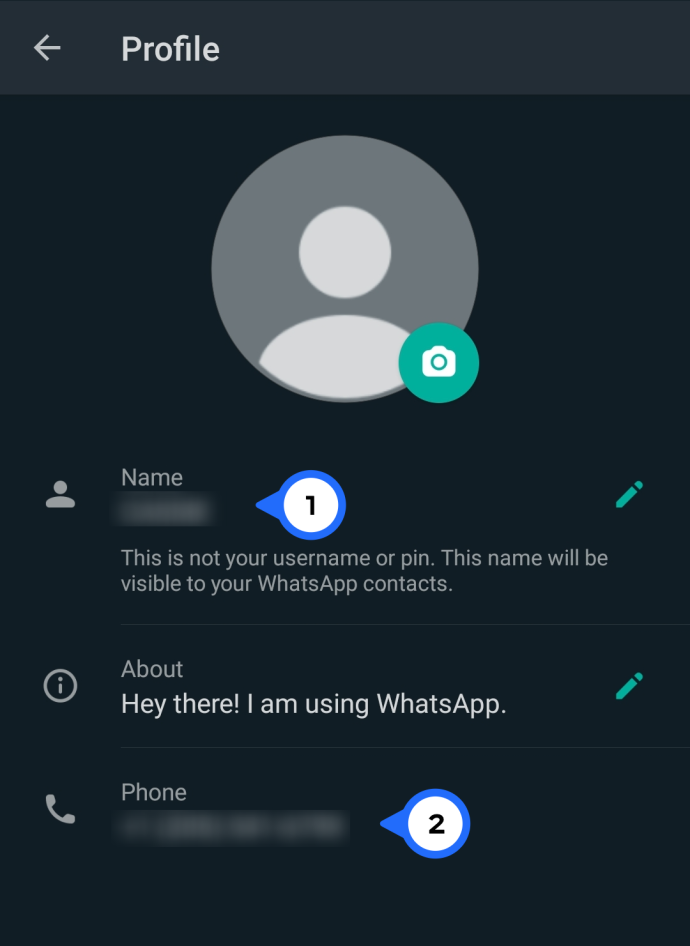
- 변경된 사항이 있거나 인식할 수 없는 정보가 있는 경우 계정을 보호해야 합니다. 2단계 인증 사용에 대한 다음 섹션의 단계를 따르세요.
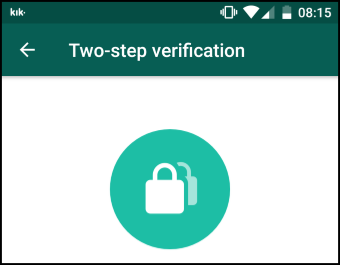
- WhatsApp에서 보낸 메시지를 확인하세요. WhatsApp을 입력하여 메시지를 검색하세요. 검색 창 iPhone 상단에서 또는 확대경 안드로이드에서. 계정 변경 또는 액세스에 대한 메시지를 찾아보세요.
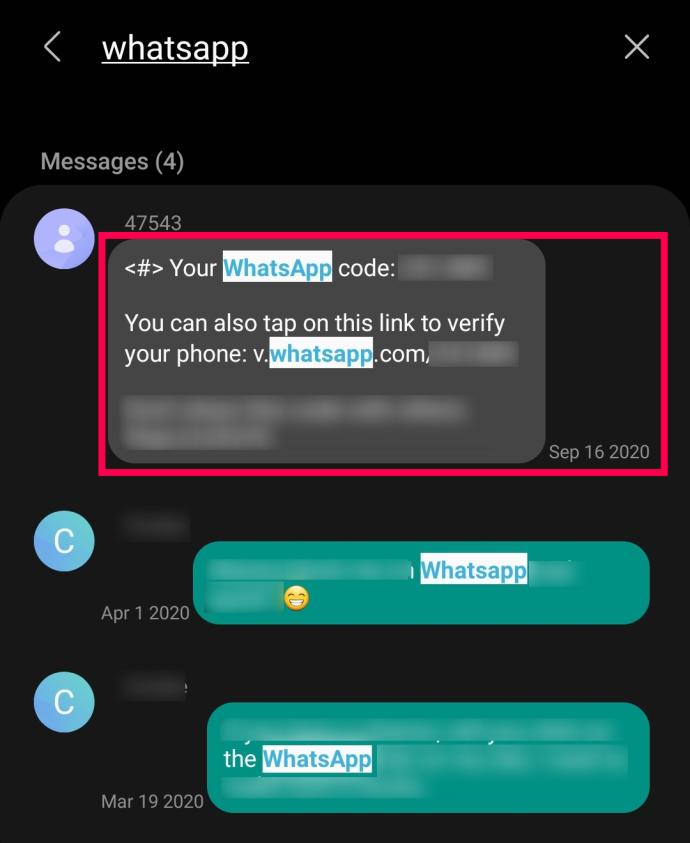
- 확인하세요 새 친구 . 앱을 열고 채팅 아이콘 오른쪽 하단에 있습니다. 목록에 알려지지 않은 새로운 친구가 없는지 확인하세요.
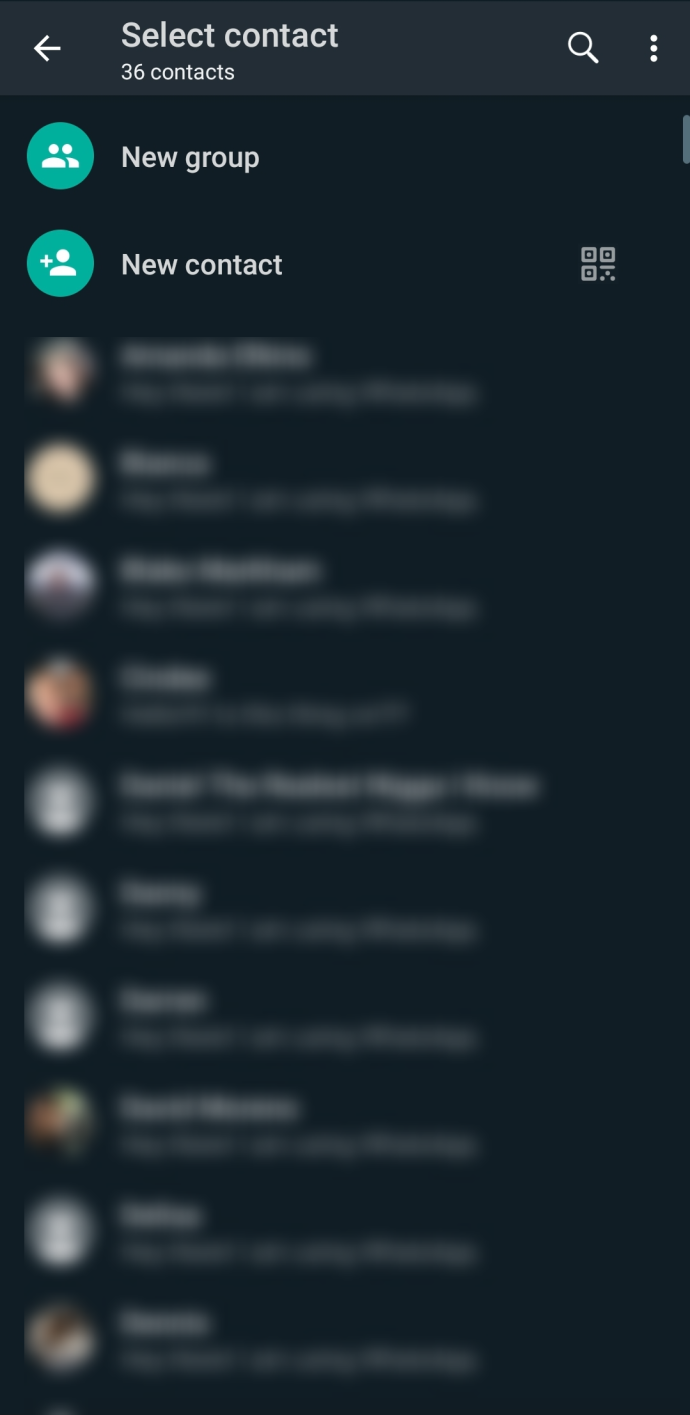
- 최신 채팅 세션을 확인하세요. 마지막 세션이나 열려 있는 세션을 보려면 수직 줄임표 (세로 점 3개) 메뉴 아이콘입니다.

- 선택하다 연결된 기기 .
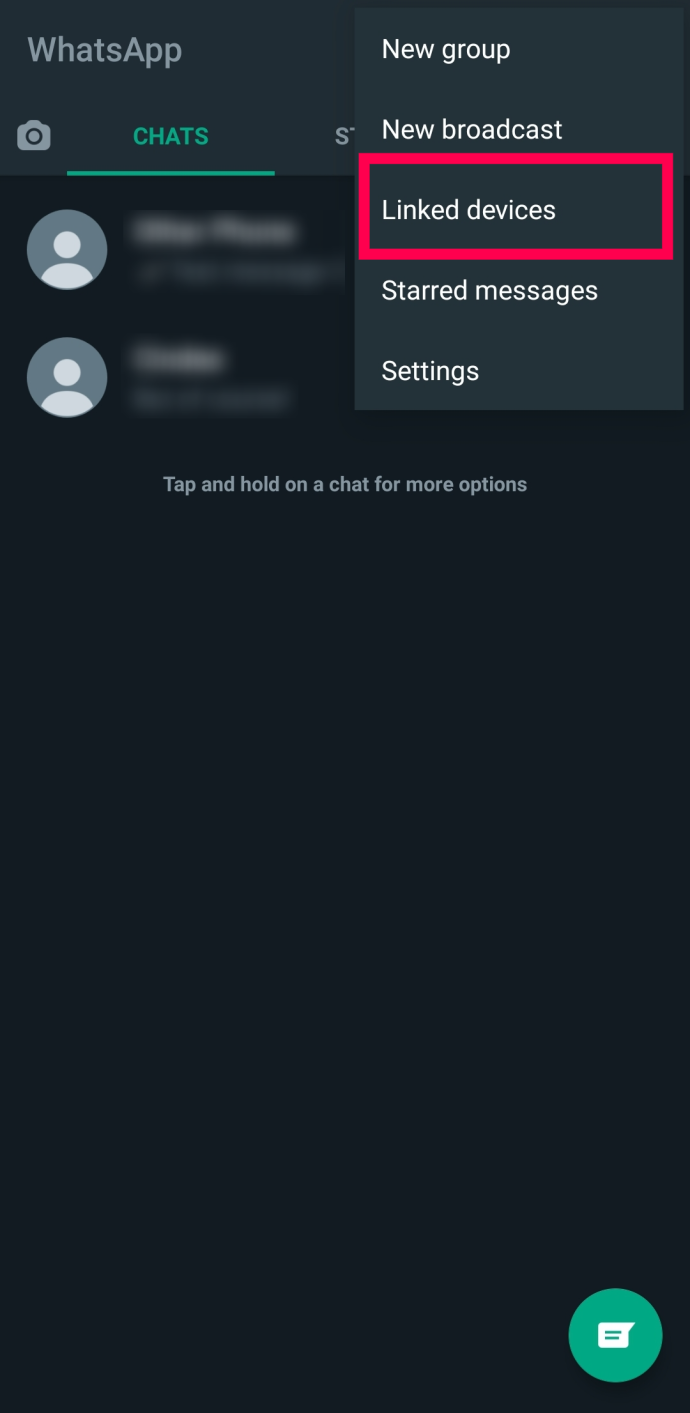
- 검토 마지막 활동… 알 수 없는 장치 목록을 확인하세요.
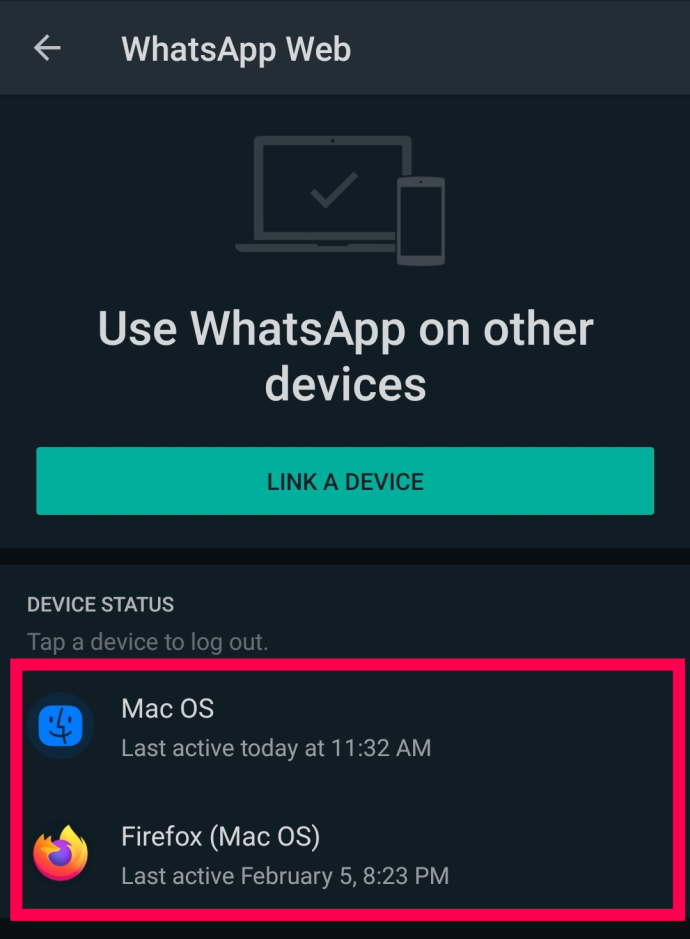
- 알 수 없는 장치를 찾으면 해당 장치를 탭하고 선택하세요. 로그 아웃 .
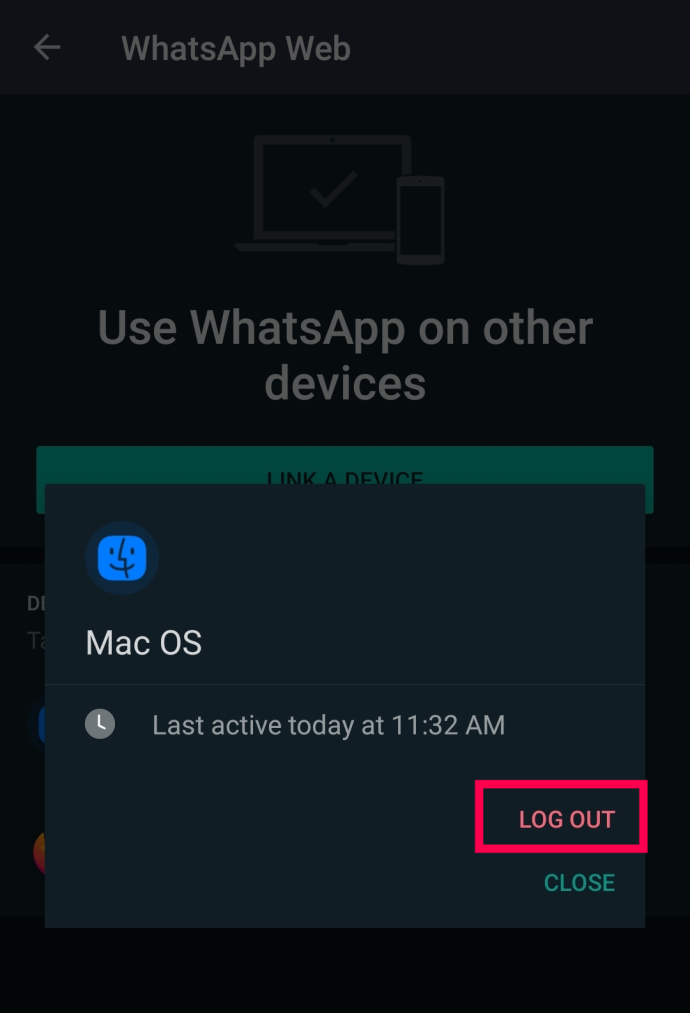
다른 서비스와 달리 위 단계는 WhatsApp 로그인 활동을 볼 수 있는 유일한 방법입니다.
WhatsApp 계정 보안
다른 사람이 귀하의 계정을 사용하고 있는 것을 발견했다면 이제 계정을 보호해야 할 때입니다. 위에서 언급한 상황 중 하나라도 발생하면 신속하게 조치를 취해야 한다는 점을 명심하세요.
WhatsApp에서 2단계 인증을 활성화하는 방법
누군가가 귀하의 WhatsApp 계정을 사용하고 있다면 해당 계정을 잠가야 합니다. 운이 좋다면, 당신이 하고 있는 일을 감시하는 것은 형제자매나 파트너일 수도 있습니다. 운이 좋지 않다면 해커가 귀하의 연락처와 데이터를 훔치고 귀하의 사회 생활을 파괴할 수도 있습니다. 어느 쪽이든 이중 인증을 켜서 잠금을 설정해야 합니다.
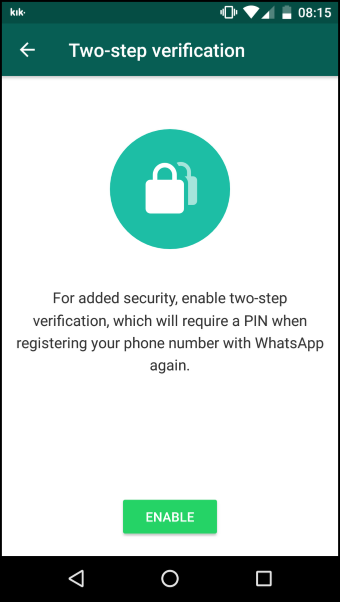
WhatsApp은 비밀번호를 사용하지 않습니다. 대신 이중 인증을 활성화해야 합니다. 이렇게 하면 로그인하려는 사람이 인증 코드를 입력해야 합니다.
- WhatsApp을 열고 다음을 선택하세요. 수직 줄임표 (세로 점 3개) 메인 창의 메뉴 아이콘입니다.

- 선택하다 설정 그런 다음 계정 .
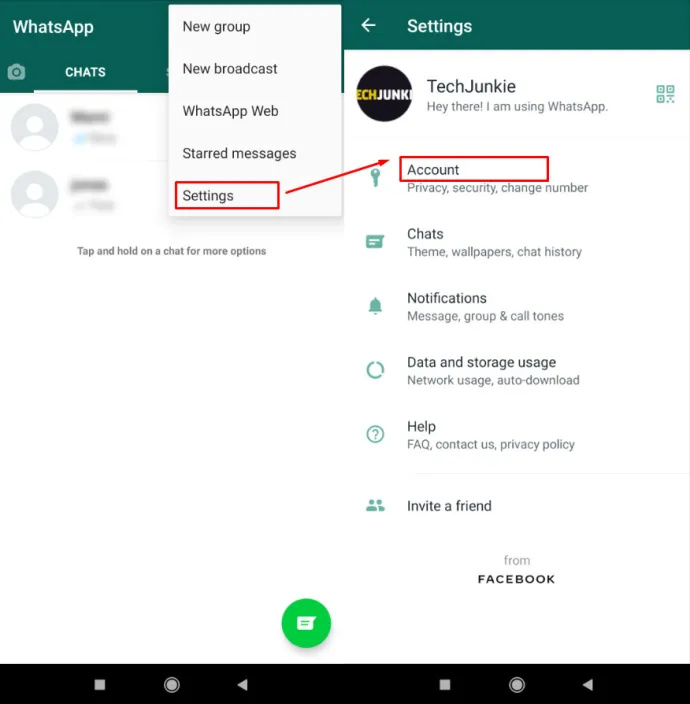
- 선택하다 2단계 인증, 그런 다음 탭하세요 할 수 있게 하다 .
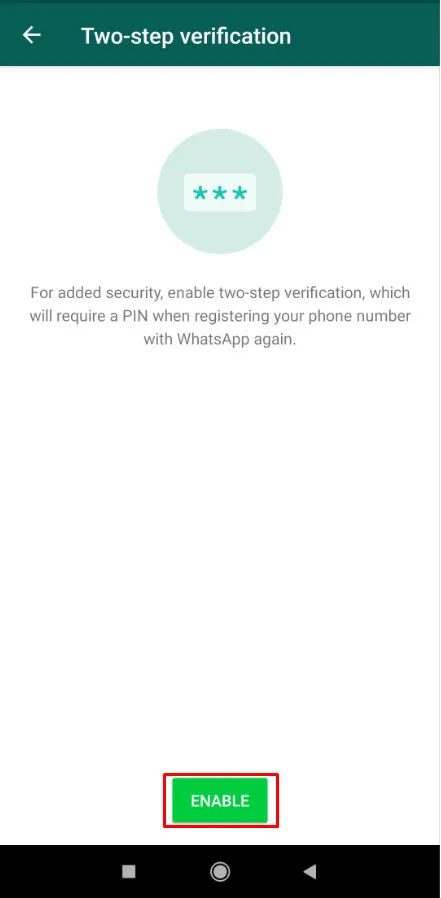
- 6자리 PIN 코드를 입력한 후 다음을 탭하세요. 다음 .
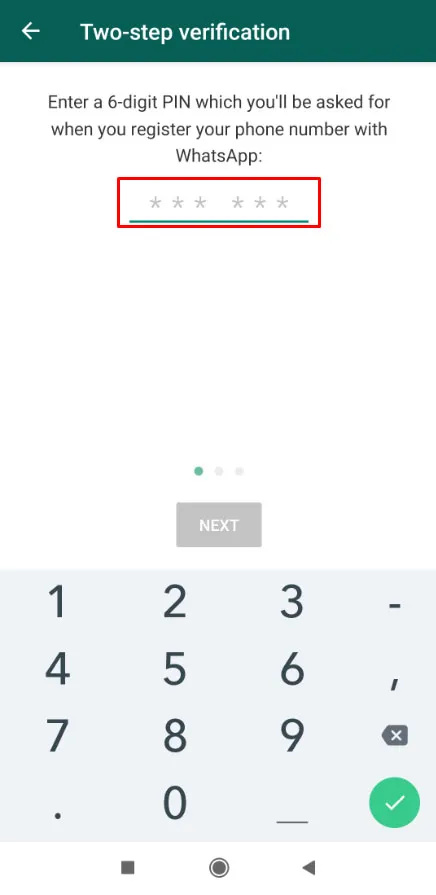
설정한 후에는 WhatsApp을 열 때마다 인증을 위해 해당 PIN 코드를 입력해야 합니다. PIN이 다른 사람이 선택할 수 있는 명백한 것이 아닌지 확인하세요. 위 단계를 완료하면 WhatsApp 계정의 보안이 더욱 강화됩니다.
WhatsApp은 매우 안전한 앱이지만 이를 유지하는 만큼만 안전합니다. 이중 인증을 사용하는 것은 누군가가 계정에 액세스한 경우 계정을 잠그는 실행 가능한 방법입니다.
인쇄 할 수있는 곳
WhatsApp 해킹 FAQ
WhatsApp 계정에 접근할 수 없게 되면 어떻게 해야 하나요?
해커가 귀하의 계정을 탈취했을 가능성이 있습니다. 이 경우 로그인할 수 없으며 모든 계정 정보가 해커의 손에 들어가게 됩니다. 계정을 다시 찾는 것은 복잡할 수 있습니다. 다행히도 여전히 가능합니다. WhatsApp 계정을 되찾으세요 .
WhatsApp에서 문자 인증 코드를 받았습니다. 누군가가 내 계정을 사용하고 있다는 뜻인가요?
누군가가 귀하의 WhatsApp 계정에 액세스할 수 있는 가장 악명 높은 방법 중 하나는 문자 확인 코드를 얻는 것입니다. WhatsApp에서 사용자가 호출하지 않은 문자 확인 코드를 보낸 경우 무시하는 것이 가장 좋습니다.
여러 개의 코드를 연속해서 받을 수도 있습니다. 하지만 WhatsApp은 특정 기간 동안에만 너무 많은 인증 코드를 보냅니다. 이후 로그아웃하면 앱이 잠깁니다.









